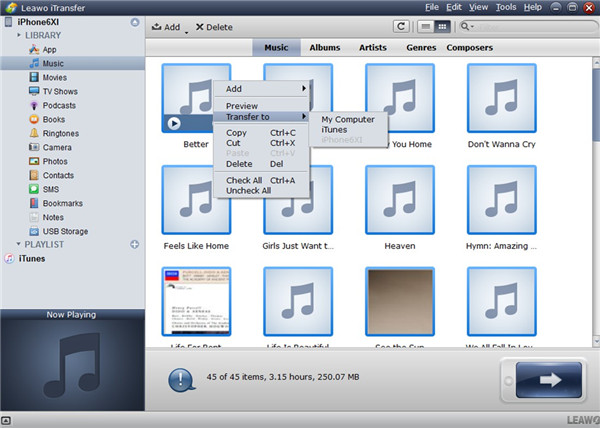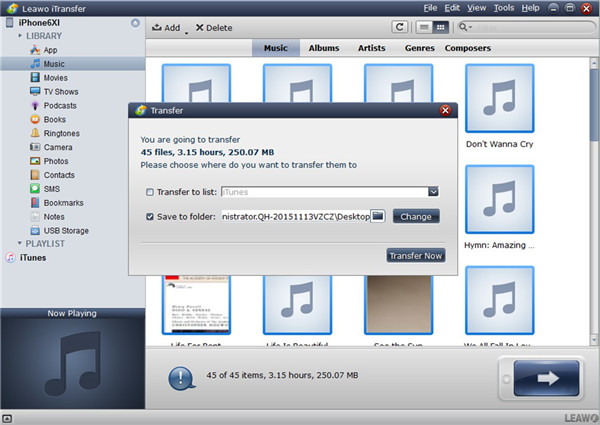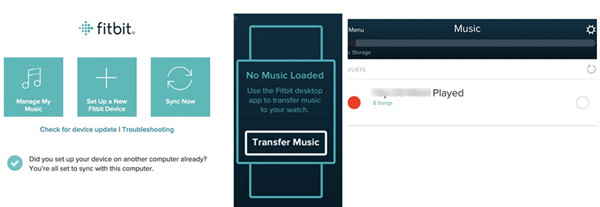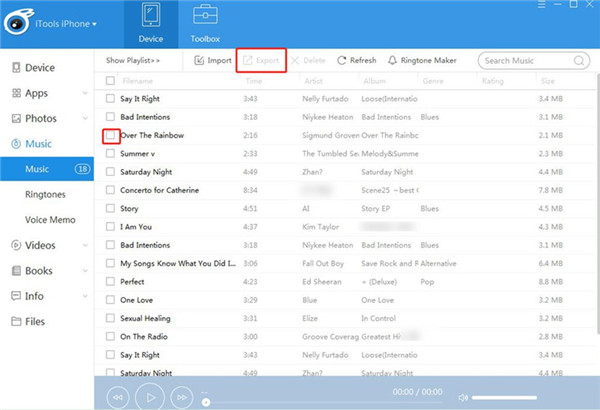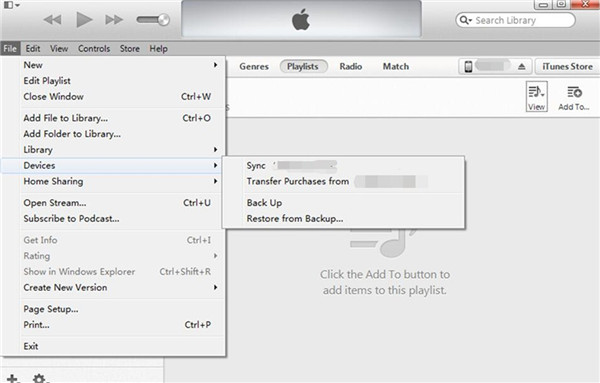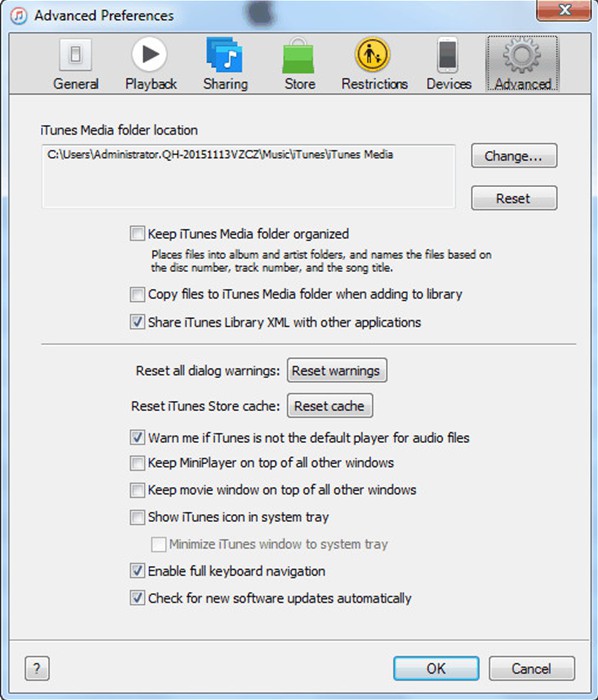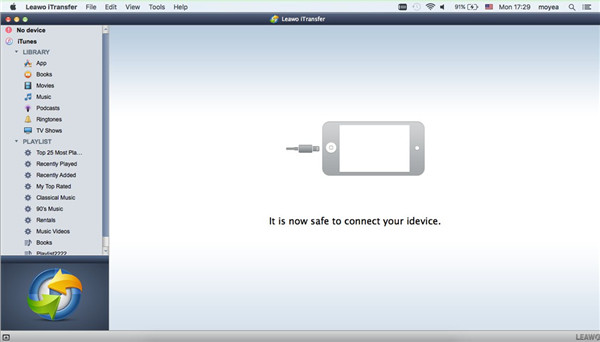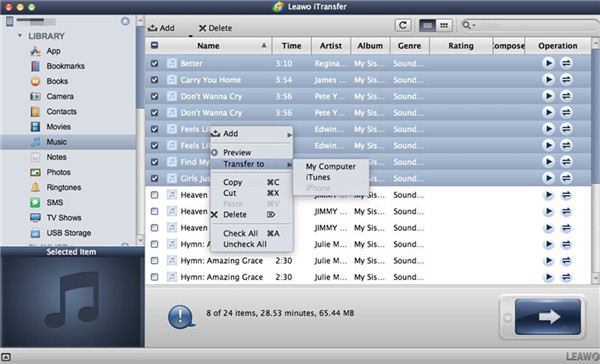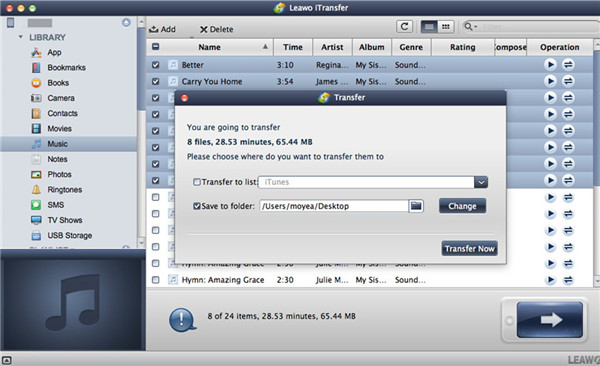Bien que l'iPhone soit un appareil populaire dans le monde entier, de plus en plus de gens commencent à passer à la smartwatch, comme Fitbit Versa, car elle est facile à porter et ses fonctions sont diverses. Les utilisateurs commencent à se demander comment transférer de la musique vers Fitbit Versa à partir de l'iPhone ou de l'iTunes pour profiter de leurs chansons préférées à tout moment en ne portant qu'une smartwatch.
- Partie 1 : Qu'est-ce que Fitbit Versa
- Partie 2 : Comment transférer de la musique vers Fitbit Versa à partir d'un iPhone via iTransfer
- Partie 3 : Comment transférer de la musique vers Fitbit Versa à partir d'un iPhone via iTools
- Partie 4 : Comment transférer directement de la musique vers Fitbit Versa à partir de l'iTunes
- Partie 5 : Transférer de la musique vers Fitbit Versa à partir d'un iPhone avec l'application Fitbit Connect sur Mac
- Partie 6 : Une comparaison entre iTransfer, iTunes, iTools
- Partie 7 : Conclusion
Partie 1 : Qu'est-ce que Fitbit Versa
Fitbit Versa est une sorte de smartwatch sur le marché, qui permet aux utilisateurs une vie plus saine et plus agréable. Cette montre forme & bien-être intuitive, puissante et accessible permet aux utilisateurs de lire et de stocker plus de 300 morceaux de musique et l'autonomie de sa batterie est supérieure à 4 jours. Sa fonction de paiement sans contact permet aux utilisateurs d'acheter des articles plus facilement. Et il prend aussi en charge une grande variéte d'applications, de cadrans d'horloge et de notifications à votre choix. Sa fonction de suivi de la fréquence cardiaque peut indiquer aux utilisateurs leur santé cardiaque à tout moment et en tout lieu. De plus, les utilisateurs peuvent nager sans l'enlever, car il est étanche avec un bon design et des matériaux excellents. Les formats multimédias qu'il prend en charge incluent MP3, MP4 avec audio AAC, WAV, WMA et etc.
Partie 2 : Comment transférer de la musique vers Fitbit Versa à partir d'un iPhone via iTransfer
Afin de transférer de la musique vers Fitbit Versa à partir de l'iPhone, vous pouvez profiter d'iTransfer de Leawo pour vous aider. Cet outil peut être utilisé pour transférer de la musique de l'iPhone à l'ordinateur directement. C'est vraiment un bon programme pour gérer divers problèmes de transfert entre les ordinateurs, les iDevices et iTunes. Après cela, vous pouvez utiliser l'application Fitbit Connect pour ajouter la musique de l'ordinateur à Fitbit Versa. Les étapes suivantes vous présenteront comment procéder.


iTransfer de Leawo
☉ Transférer plus de 14 genres de données et de fichiers sans iTunes.
☉ Prendre en charge les derniers appareils iOS, comme iPhone X, iPhone XR, etc.
☉ Lire, afficher et supprimer des données et des fichiers sur les appareils iOS.
2.1 Transférer de la musique de l'iPhone à l'ordinateur via iTransfer de Leawo
Il vaut mieux utiliser iTransfer de Leawo pour transférer des chansons de l'iPhone vers l'ordinateur pour une utilisation ultérieure.
Étape 1. Exécutez iTransfer de Leawo et connectez l'iPhone à l'ordinateur
Connectez l'iPhone à l'ordinateur avec un câble USB adapté. Puis, lancez iTransfer de Leawo sur l'ordinateur pour vérifier les informations principales de votre appareil.
Étape 2. Choisissez les chansons et appuyez sur le bouton « Transférer »
Appuyez sur l'icône iPhone. Puis, accédez à « BIBLIOTHÈQUE> Musique » pour choisir les chansons que vous voulez transférer vers l'ordinateur pour une utilisation ultérieure. Appuyez sur le bouton de transfert situé dans le coin en bas à droite de l'interface pour choisir « Transférer vers> Poste de travail » dans le panneau pop-up.
Étape 3. Définissez le répertoire de sortie et transférez les chansons
Dans le panneau suivant, vous devez cocher « Enregistrer dans un dossier », puis appuyer sur le bouton « Modifier » afin de sélectionner un dossier sur l'ordinateur pour stocker les chansons iPhone. Après, vous devez appuyer sur « Transférer maintenant » et attendre la fin de ce processus qui vous prendrait quelques secondes.
2.2 Transférer la musique iPhone de l'ordinateur vers Fitbit Versa via l'application Fitbit Connect
Après avoir exporté la musique de l'iPhone vers l'ordinateur, vous pouvez ajouter les chansons à la liste de lecture Fitbit, puis les synchroniser avec Fitbit Versa pour atteindre l'objectif « transférer de la musique vers Fitbit Versa à partir de l'iPhone ».
Voyons le contenu ci-dessous pour bien connaître cette méthode.
1. Sur votre ordinateur, vous devez télécharger et installer l'application Fitbit, puis vous connecter à votre compte Fitbit qui est identique à celui de votre Fitbit Versa.
2. Après, vous devez créer une liste de lecture avec les chansons iPhone que vous avez exportées vers un dossier local de l'ordinateur. Puis, ajoutez-la à l'application Fitbit.
3. Connectez votre ordinateur et Fitbit Versa au même réseau Wi-Fi.
4. Sur votre ordinateur, téléchargez et installez Fitbit Connect.
5. Ensuite, vous feriez mieux de synchroniser votre Fitbit Versa dans l'application Fitbit, puis de désactiver Bluetooth pendant un certain temps sur votre ordinateur et votre téléphone. Insérez votre Fitbit Versa dans le chargeur.
6. Sur votre ordinateur, exécutez l'application Fitbit Connect. Puis, sélectionnez l'option « Gérer ma musique ».
7. Sur votre Fitbit Versa, lancez l'application Musique. Puis, cliquez sur l'onglet « Transférer de la musique ». Vous devriez peut-être faire glisser l'écran vers le bas pour trouver le bouton de transfert, puis attendre la connexion à votre ordinateur. Cela prendrait un certain temps.
8. Suivez les instructions à l'écran de votre ordinateur pour sélectionner la liste de lecture que vous avez créée avec les chansons iPhone. Puis, cette liste sera immédiatement téléchargée sur votre Fitbit Versa.
Partie 3 : Comment transférer de la musique vers Fitbit Versa à partir d'un iPhone via iTools
iTools est également utile pour résoudre le problème de transférer de musique vers Fitbit Versa à partir de l'iPhone. Il peut être utilisé pour transférer des mémos vocaux, de la musique, des vidéos, des photos, des documents, des livres, des contacts, des fichiers, des applications de l'iPhone vers un ordinateur à haute vitesse. Après cela, vous pouvez utiliser l'application Fitbit Connect pour ajouter la musique iPhone de l'ordinateur à Fitbit Versa facilement.
iTools can also be beneficial on solving how to transfer music to Fitbit Versa from iPhone. It can be used to transfer voice memos, music, videos, photos, documents, books, contacts, files, apps from iPhone to computer with high speed. After that, you can use the Fitbit Connect app to add the iPhone music from computer to Fitbit Versa easily.
3.1 Transférer de la musique de l'iPhone à l'ordinateur via iTools
1. Lancez iTools sur l'ordinateur. Puis, connectez l'iPhone à l'ordinateur avec un câble USB adapté. iTools reconnaîtra automatiquement votre iPhone.
2. Une fois la connexion établie, vous devez cliquer sur l'onglet « Appareil> Musique> Musique ». Puis, vous trouverez des chansons sur la liste dans la partie droite de la fenêtre.
3. Cliquez sur le nom de la chanson. Puis, appuyez sur le bouton « Exporter ». Si vous souhaitez transférer toutes les chansons vers l'ordinateur à partir de l'iPhone, vous pouvez cocher la case en haut pour tout choisir, puis appuyer sur le bouton « Exporter » pour transférer toutes les chansons une fois pour toutes.
3.2 Transférer de la musique iPhone d'un ordinateur vers Fitbit Versa via l'application Fitbit Connect
Pour les étapes détaillées, veuillez vous référer au contenu de la partie 2.2.
Partie 4 : Comment transférer directement de la musique vers Fitbit Versa à partir de l'iTunes
Il peut aussi vous aider à transférer de la musique vers Fitbit Versa à partir de l'iTunes. Cependant, vous devez savoir que la musique sur iTunes est généralement achetée sur l'iTunes Store. Vous pouvez profiter de la fonction de synchronisation de l'iTunes pour exporter la musique achetée de l'iTunes vers l'ordinateur, puis utiliser l'application Fitbit Connect pour ajouter les chansons iTunes à Fitbit Versa
4.1 Transférer de la musique iTunes vers l'ordinateur via Synchronisation
1. Branchez l'iPhone à l'ordinateur avec un câble USB. Puis, lancez la dernière version d'iTunes sur l'ordinateur. Appuyez sur le panneau « Modifier> Préférences> Appareils ». Puis, choisissez « Empêcher les iPods, iPhones et iPads de se synchroniser automatiquement ».
2. Accédez à l'iTunes Store. Puis, sélectionnez « Autoriser cet ordinateur ». Vous devez utiliser votre identifiant Apple et votre mot de passe pour terminer cette étape. Après, cliquez successivement sur « Fichier> Appareils> Transférer les achats à partir de "nom de l'appareil" ».
3. Cliquez dessus pour ouvrir la barre de menu iTunes. Puis, appuyez sur « Modifier> Préférences ». Après, appuyez sur l'onglet « Avancé » et vous trouverez le dossier iTunes Media sous l'option « Emplacement du dossier iTunes Media ».
4. Accédez au dossier iTunes Media pour copier et coller la musique iTunes achetée dans un dossier local de l'ordinateur.
4.2 Transférer de la musique iTunes à partir d'un ordinateur vers Fitbit Versa via l'application Fitbit Connect
Pour les étapes détaillées, veuillez vous référer au contenu de la partie 2.2.
Partie 5 : Transférer de la musique vers Fitbit Versa à partir d'un iPhone avec l'application Fitbit Connect sur Mac
Après avoir disposé des méthodes de transférer de la musique iPhone vers Fitbit Versa et de transférer de la musique iTunes vers Fitbit Versa, vous pouvez commencer à apprendre comment transférer de la musique vers Fitbit Versa sur Mac avec l'application Fitbit Connect. Vous pouvez d'abord utiliser iTransfer de Leawo pour Mac pour exporter les chansons de l'iPhone vers l'ordinateur, puis utiliser l'application Fitbit Connect pour atteindre l'objectif final.
5.1 Transférer de la musique iPhone vers Mac via iTransfer de Leawo pour Mac
1. Exécutez iTransfer de Leawo pour Mac et connectez l'iPhone à Mac
Exécutez iTransfer de Leawo pour Mac sur l'ordinateur Mac et branchez l'iPhone à Mac avec un câble USB. Le logiciel reconnaîtra automatiquement les informations de votre iPhone.
2. Appuyez sur l'option « Musique » et choisissez Musique sur l'iPhone
Cliquez sur l'icône iPhone. Puis, accédez au panneau « Musique » pour vérifier la musique que vous souhaitez transférer vers Mac. Après, appuyez sur le bouton de transfert. Puis, cliquez sur « Transférer vers> Poste de travail » dans le panneau pop-up.
3. Définissez le dossier de sortie sur Mac
Dans le panneau suivant, vous devez cocher « Enregistrer dans le dossier ». Puis, appuyez sur le bouton « Modifier » pour sélectionner un dossier Mac comme emplacement cible des fichiers exportés. Après, vous pouvez appuyer sur « Transférer maintenant » pour lancer le processus d'exportation des chansons iPhone vers le dossier Mac. Attendez jusqu'à la fin de ce processus et la musique iPhone sera disponible sur Mac.
5.2 Transférer de la musique iPhone de Mac vers Fitbit Versa via l'application Fitbit Connect
Pour les étapes détaillées, veuillez vous référer au contenu de la partie 2.2.
Partie 6 : Une comparaison entre iTransfer, iTunes, iTools
|
|
iTransfer |
iTools |
iTunes |
|
Capacité de travail |
Transférer 12 types de fichiers entre iTunes, les ordinateurs et les iDevices en toute sécurité |
Transférer presque tout, y compris la musique, les mémos vocaux, les vidéos, les photos, les documents, les livres, les fichiers, les applications entre les iDevices et les ordinateurs |
Gérer les fichiers iDevice et synchroniser les fichiers entre les appareils iOS et les ordinateurs |
|
Vitesse de travail |
Bien rapide |
Rapide |
Moins rapide |
|
Interface |
Simple |
Style de fenêtre convivial |
Style de bibliothèque complexe |
|
Prix |
1. $ 19,95 / année |
1. $19.95 / licence de niveau platine |
Ressources gratuites et non gratuites ; Fonctions gratuites |
Partie 7 : Conclusion
Comme vous pouvez le constater, avec des outils appropriés, il n'est pas si difficile de transférer de la musique vers Fitbit Versa à partir de l'iPhone ou à partir de l'iTunes. À travers le contenu ci-dessus, vous avez appris les puissantes fonctions d'iTransfer. Si vous voulez l'essayer, vous pouvez maintenant le télécharger et l'installer sur votre ordinateur pour vous aider à résoudre différents problèmes de transfert.